يعد خطأ Outlook 500 خطأً شائعًا يؤثر على Outlook Web Access (OWA) وإصدار الويب من Outlook. من الممكن أن تواجه هذا الخطأ لعدة أسباب، بدءًا من تعيين المستخدم بشكل غير صحيح وحتى ذاكرة التخزين المؤقت للمتصفح التالفة.
في هذه المقالة، سنشرح كيفية إصلاح خطأ Outlook 500 وتشغيل حساب بريدك الإلكتروني مرة أخرى.
ما الذي يسبب الخطأ 500 في Outlook؟
يعد الخطأ 500 مشكلة شائعة في Outlook، ولها عدة أسباب محتملة وإصلاحات لهذا الخلل. اعتمادًا على السبب، قد تتلقى إحدى الرسائل التالية:
يحدث هذا الخطأ بشكل أساسي لأن حساب المستخدم الخاص بك يحتوي على عدد كبير جدًا من الأدوار المخصصة له. ومع ذلك، قد يكون السبب أيضًا تلف ذاكرة التخزين المؤقت للمتصفح أو تثبيت Outlook وضعف الاتصال بالإنترنت.
علاوة على ذلك، فإن العديد من الإصلاحات الخاصة برمز الخطأ هذا تكون مؤقتة فقط. يمكنك الوصول إلى البريد الوارد الخاص بك، ولكنك ستتلقى نفس المشكلة في المرة التالية التي تحاول فيها ذلك. لقد شرحنا أدناه الإصلاحات المؤقتة وكيفية حل هذه المشكلة مرة واحدة وإلى الأبد.
1. تحقق من صحة خدمة Microsoft
تتمثل الخطوة الأولى لاستكشاف الأخطاء وإصلاحها في التأكد من أن سبب الخطأ هو جهازك أو اتصالك. إذا كان الخطأ يقع على عاتق مايكروسوفت، فليس هناك الكثير الذي يمكنك القيام به. للتحقق من سلامة الخدمة:
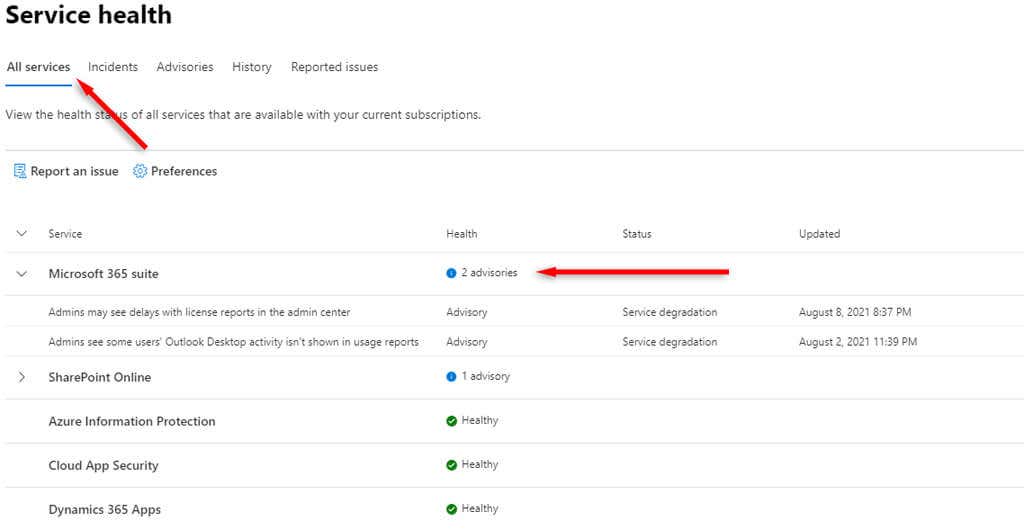
2. تحقق من أذونات المستخدم
يمكن أن يحدث خطأ Outlook 500 عندما لا تتمكن من الوصول إلى صندوق البريد. على سبيل المثال، إذا كنت تعمل في إحدى المؤسسات، فقد يكون المسؤول قد أزال حق الوصول إلى عنوان بريدك الإلكتروني. في هذه الحالة، يمكنك حل الخطأ عن طريق مطالبة المسؤول بإعادة الوصول.
3. استكشاف أخطاء اتصالك بالإنترنت وإصلاحها.
يمكن أن تتسبب مشكلات الاتصال بالإنترنت في حدوث خطأ Outlook 500. حاول تحميل موقع ويب عبر متصفح الويب الخاص بك للتأكد من أن الأمر ليس كذلك. إذا كانت لديك مشكلات في الإنترنت، فاطلع على دليل استكشاف أخطاء اتصال الشبكة وإصلاحها لحلها.
4. استكشاف مشكلات المتصفح وإصلاحها
يمكن أن تتسبب ذاكرة التخزين المؤقت أو ملفات تعريف الارتباط التالفة في المتصفح في ظهور الخطأ 500 في Outlook. وكذلك يمكن للمكونات الإضافية للمتصفح أن تتداخل مع اتصال Outlook بخوادم Microsoft.
يمكنك استخدام وضع التصفح المتخفي أو الوضع الخاص للوصول إلى Outlook ومعرفة أين تكمن المشكلة. وذلك لأن أوضاع التصفح الخاصة تعمل على تعطيل ملفات تعريف الارتباط وبيانات الموقع والمكونات الإضافية.
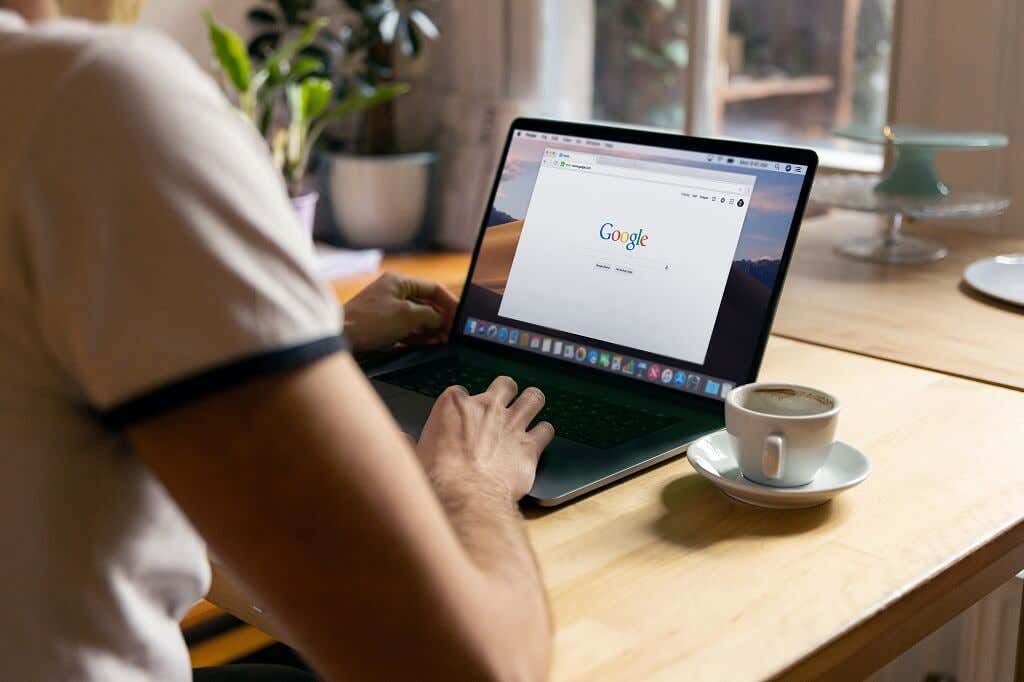
إذا كان بإمكانك الوصول إلى Outlook عبر وضع التصفح المتخفي، فيمكنك تضييق نطاق المشكلة. حاول مسح ذاكرة التخزين المؤقت للمتصفح الخاص بك وحذف ملفات تعريف الارتباط الخاصة بك. إذا استمر ظهور الخطأ، فقم بتعطيل جميع المكونات الإضافية وأعد تمكينها بشكل فردي.
إذا كنت لا تزال غير قادر على الوصول إلى Outlook، فحاول استخدام متصفح مختلف. في بعض الأحيان، قد يؤدي التثبيت الخاطئ لمتصفح الويب إلى حدوث خطأ 500، ويمكن أن يؤدي التبديل إلى متصفح آخر مثل Firefox أو Google Chrome أو Safari أو Microsoft Edge إلى حل المشكلة.
ملاحظة:وجد بعض المستخدمين أن الوصول إلى Outlook عبر جهاز مختلف، مثل هاتف Android أو تطبيق Windows يبدو أنه يزيل الخطأ. ربما يؤدي هذا إلى إعادة ضبط مشكلات المزامنة المحتملة بين الأجهزة في حسابك.
5. إزالة أدوار المستخدم
إذا تم تعيين عدد كبير جدًا من أدوار المسؤول لحساب المستخدم الخاص بك، فقد ينتهي بك الأمر في حلقة إعادة توجيه لا نهاية لها. يمكن أن يتسبب هذا في ظهور رسالة "حدث خطأ ما. تم اكتشاف خطأ في عمليات إعادة التوجيه المتكررة. ولحسن الحظ، عادةً ما يكون حل هذه المشكلة سهلاً.
إذا كنت المسؤول العام لاشتراكك في Microsoft 365، فاتبع الخطوات لإزالة أدوار المسؤول غير الضرورية من المستخدمين النشطين وإصلاح الخطأ.
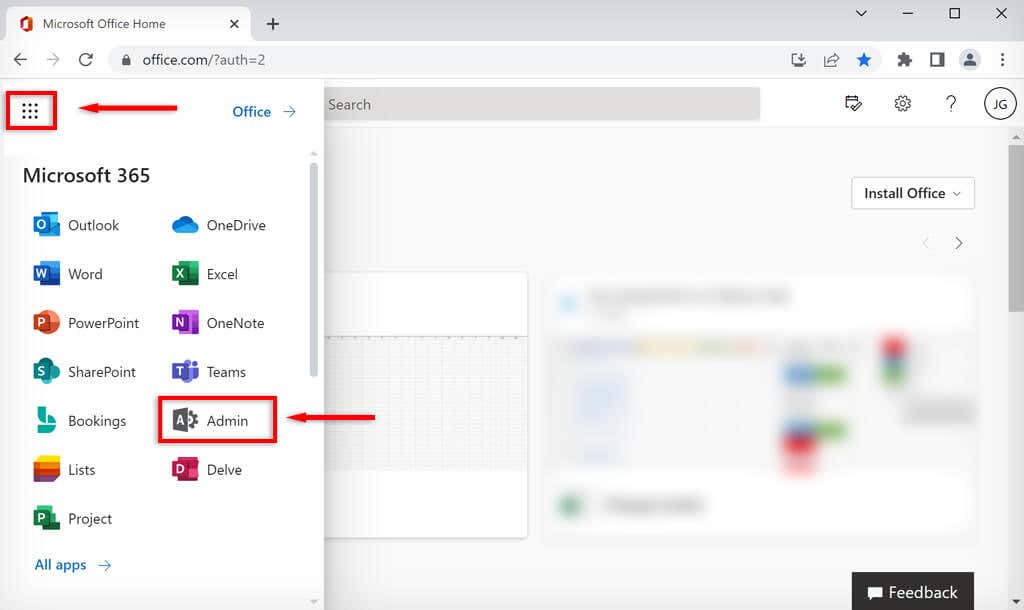
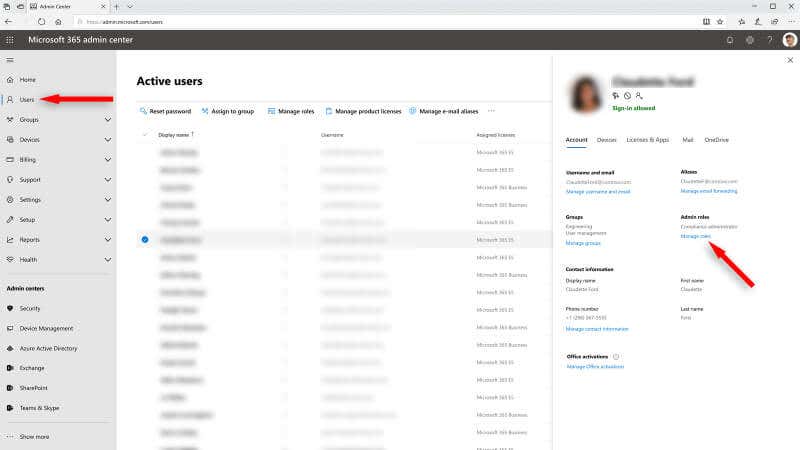
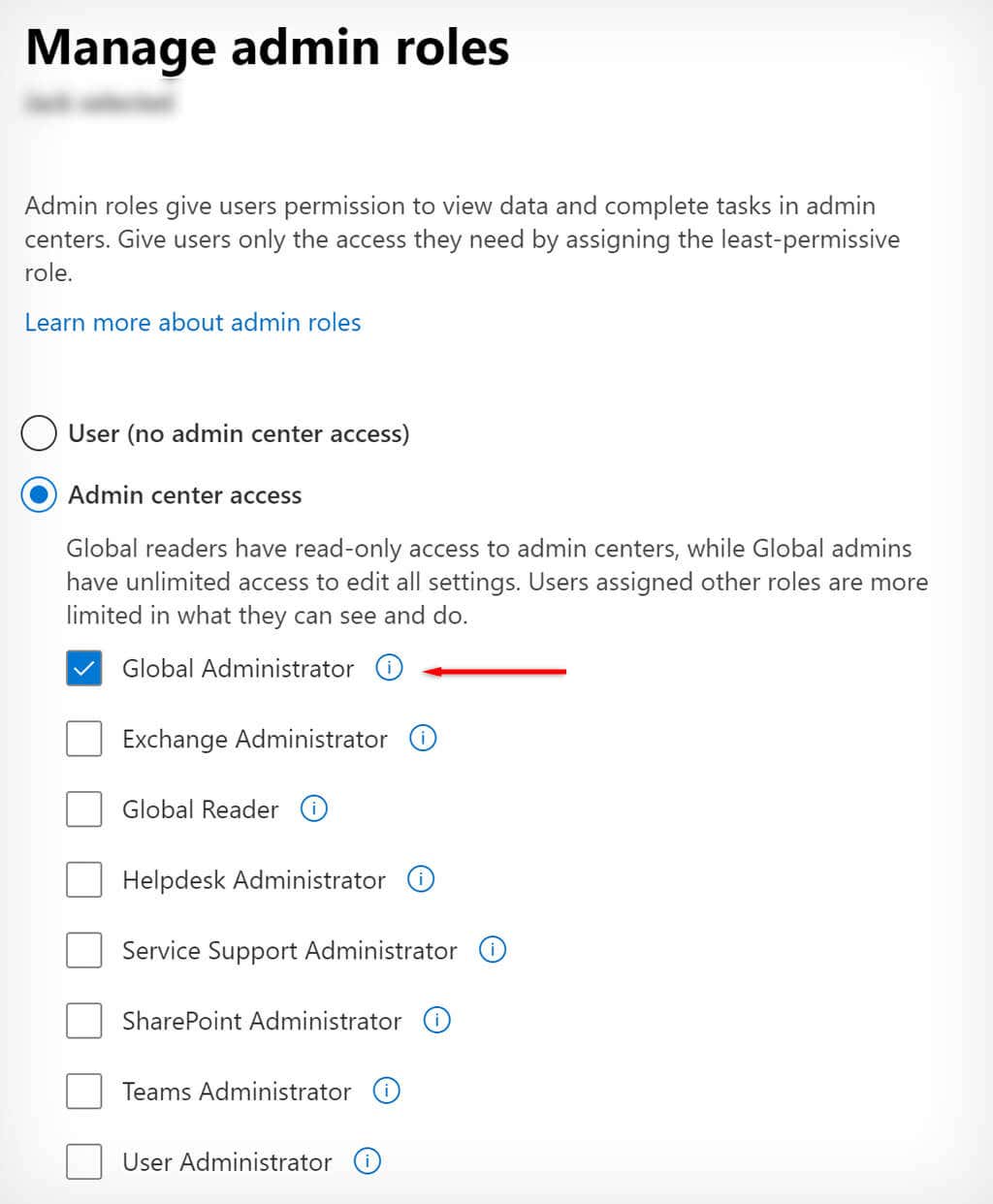
ملاحظة:يتيح لك المسؤول العام الوصول إلى جميع الإعدادات - لا تحتاج إلى تعيين أدوار إدارية متعددة. إذا لم تكن مسؤولاً عالميًا، فسيتعين عليك أن تسأل من سيصلح هذه المشكلة، حيث لا توجد طريقة لإعادة تعيين الأدوار كمستخدم أساسي.
6. تمكين Outlook على الويب
إذا كنت تتلقى رسالة "تعطيل البروتوكول"، فقد يؤدي تمكين إصدار الويب من Outlook إلى حل مشكلتك. يحدث هذا الخطأ عندما يقوم المسؤول بإزالة الأذونات الخاصة بك للوصول إلى Outlook Web. لإصلاح هذا:
7. استخدم أداة التشخيص من Microsoft
توفر Microsoft أداة تشخيصية واستكشاف الأخطاء وإصلاحها تسمى مساعد الدعم والاسترداد من Microsoft. ويساعد ذلك في تشخيص المشكلات المتعلقة بتطبيقات Microsoft Office، بما في ذلك Outlook. لاستخدام هذه الأداة:
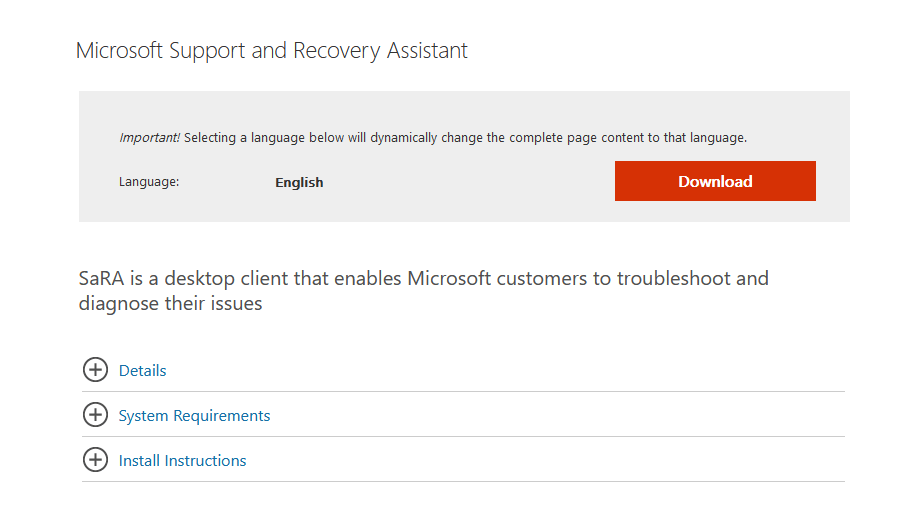
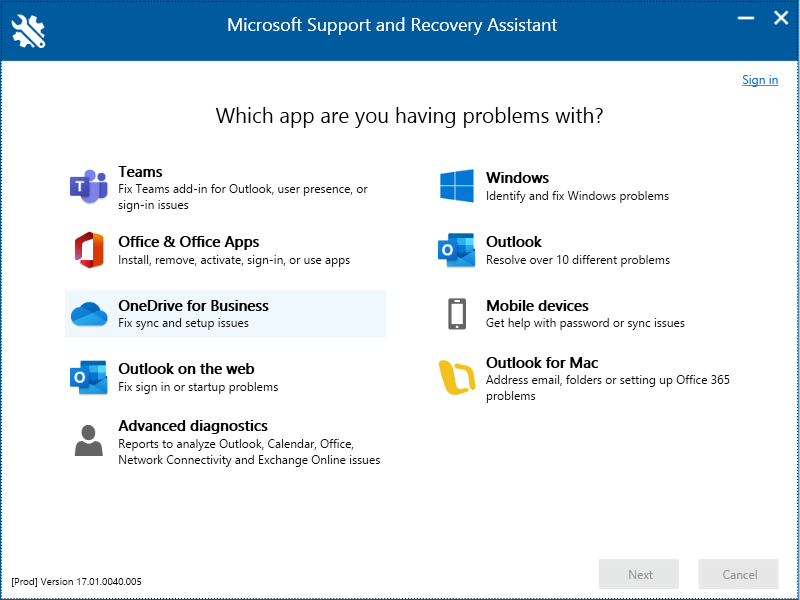
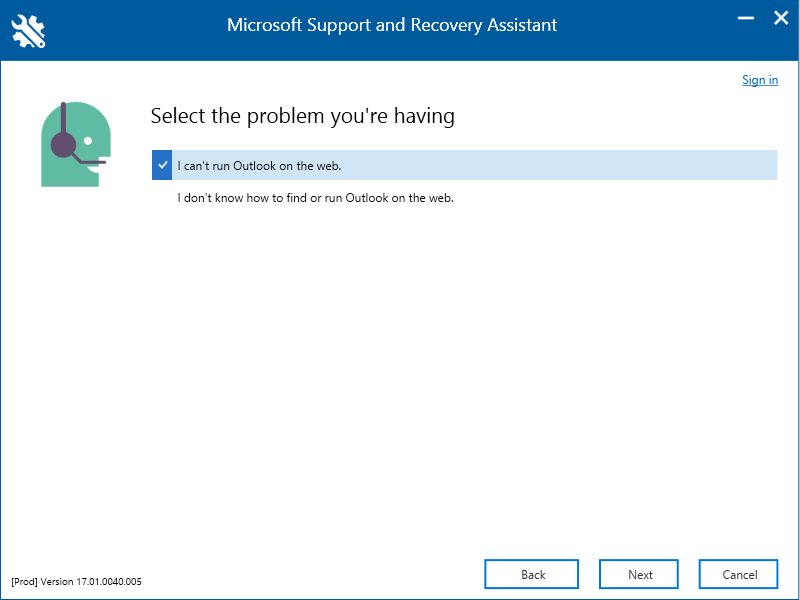
ابق على اتصال
قد يكون فقدان الوصول إلى حساب بريدك الإلكتروني أمرًا مدمرًا - خاصة إذا كنت تستخدمه للعمل. لحسن الحظ، عادةً ما يكون من السهل جدًا إصلاح الخطأ 500. نأمل أن يكون دليل استكشاف الأخطاء وإصلاحها هذا قد ساعدك في إصلاح رمز الخطأ هذا واستعادة الوصول إلى عنوان بريدك الإلكتروني في Outlook.
.